5 cách chặn số lạ trên iPhone đơn giản, nhanh chóng
Hoàng Văn Hùng - 14:24 14/06/2022
Góc kỹ thuậtSố thuê bao lạ gọi đến thường là gây phiên toái, làm xao nhãng quá trình làm việc của mỗi chúng ta. Hướng dẫn 5 cách chặn số lạ trên iPhone đơn giản mà ai cũng có thể làm được.
Với công nghệ phát triển ngày càng tiên tiến thì thông tin như số điện thoại của bạn càng dễ dàng bị những cá nhân, tổ chức dùng tools quét thấy ở trên bất kỳ trang thông tin nào mà bạn từng đăng nhập. Và thông thường những cuộc gọi từ các số lạ gọi đến đa phần là spam của các telesale chào mời mua những sản phẩm và dịch vụ mà bạn không cần đến. Khi nghe những cuộc gọi đó thường là gây mất thời gian cho mỗi chúng ta. Chính vì thế, MobileCity xin gửi đến quý bạn đọc bài hướng dẫn cách chặn số lạ trên iPhone để người dùng iPhone không còn bị làm phiền nữa.
Do có nhiều người dùng vẫn đang sử dụng những bản cập nhật iOS cũ nên MobileCity sẽ hướng dẫn chi tiết, cụ thể từ iOS 7 trở lên.
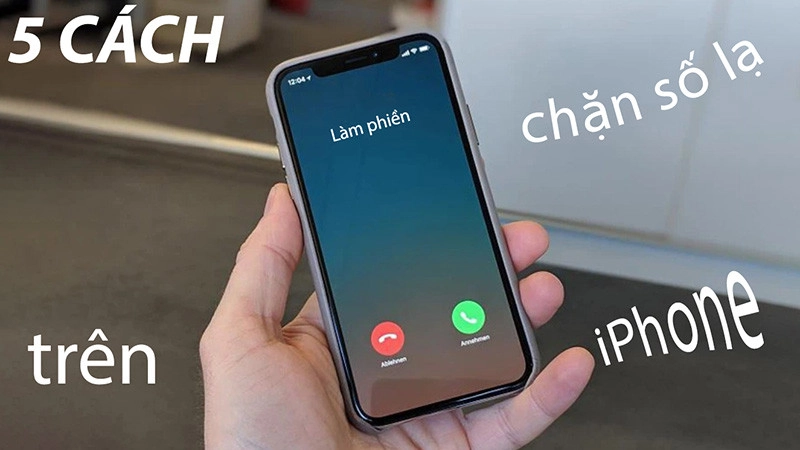
1. Chặn hoàn toàn bất kỳ số điện thoại lạ
Bạn đang rất nhiều số điện thoại gọi điện thoại liên tục làm phiền thì biện pháp tốt nhất để giải quyết vấn đề này chính là chặn hết tất cả các số điện thoại lạ gọi đến.
Chặn số lạ trên iPhone
Bạn chỉ cần thực hiện theo các bước hướng dẫn sau đây để chặn số lạ gọi đến iPhone của mình:
Bước 1: Bạn vào ưng dụng "Điện thoại" > xác định số muốn chặn > vào biểu tượng chữ "i" sau số điện thoại cần chặn.
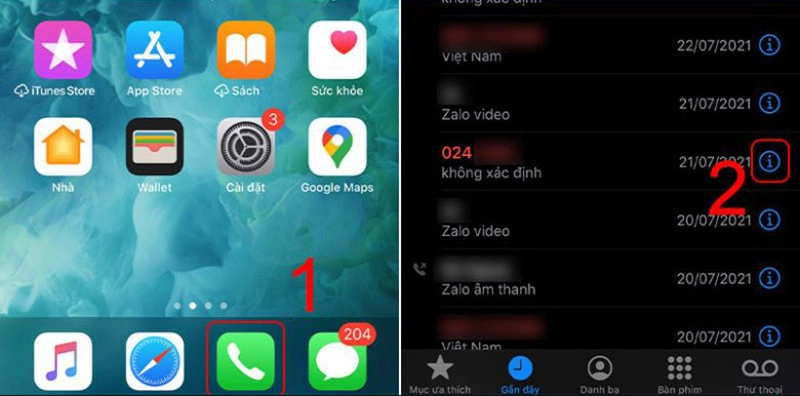
Bước 2: Chọn vào "Chặn người gọi này" > "Chặn liên hệ".
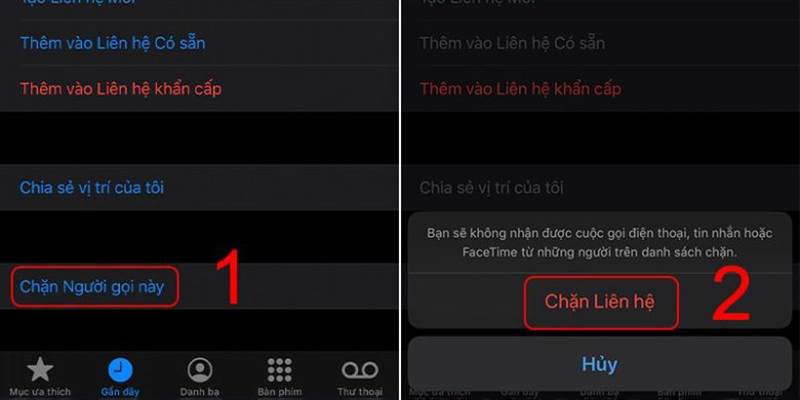
Như vậy, chúng ta đã chặn xong 1 số, bạn làm tương tự với các số còn lại.
Bỏ chặn số lạ trên iPhone
Chẳng may bạn chặn nhầm người quen thì có thể làm theo các bước tiếp theo để bỏ chặn.
Bước 1: Bạn vào "Cài đặt" > "Điện thoại" > "Liên hệ bị chặn".
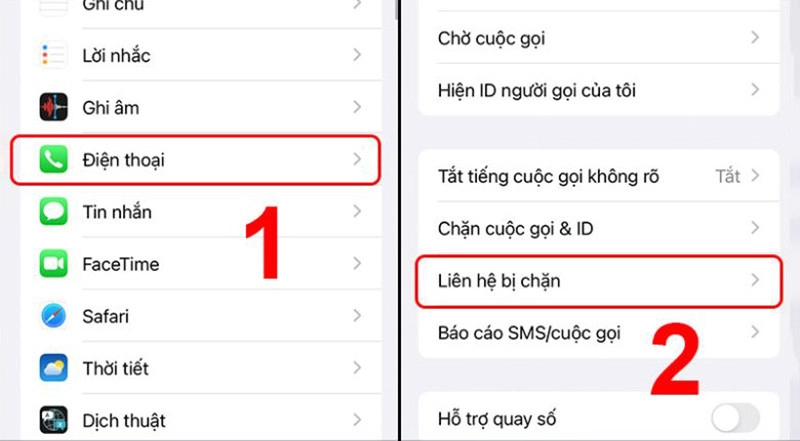
Bước 2: Tìm và chọn số thuê bao muốn bỏ chặn > Sửa (1) > Vuốt qua trái số điện thoại đã chọn > "Bỏ chặn" (2) > nhấn và "Xong" (3).
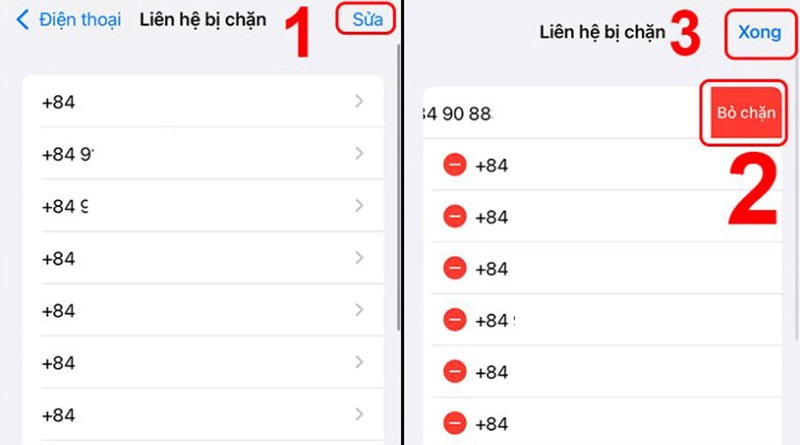
Chỉ sau 2 bước đơn giản, chúng ta đã có thể bỏ chặn số mà ta chặn nhầm rồi.
2. Cách chặn số lạ trên iPhone iOS 7 và iOS 8
iPhone cũ chạy iOS 7 và iOS 8 thì bạn có thể áp dụng theo cách dưới đây:
Chặn số điện thoại lạ trong cài đặt
Cách này có thể áp dụng cho cả iPhone và iPad chạy IOS 7 hoặc iOS 8.
Bước 1: Bạn truy cập vào "Cài đặt" > "Điện thoại" > "Chặn" > "Thêm mới".
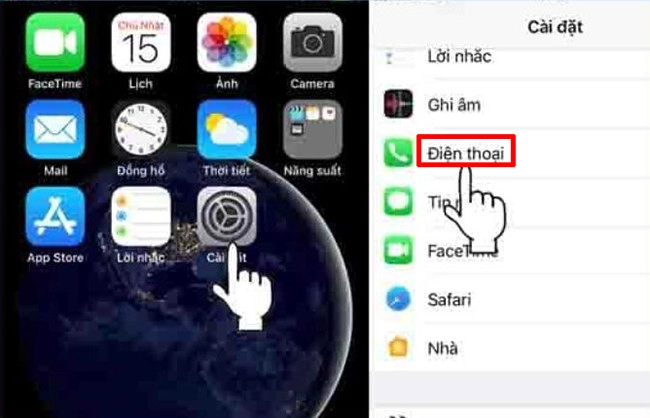
Bước 2: Chọn ѕố điện thoại muốn chặn (Số điện thoại nàу có thể nằm trong danh bạ), cuộc gọi gần đâу hoặc tin nhắn.
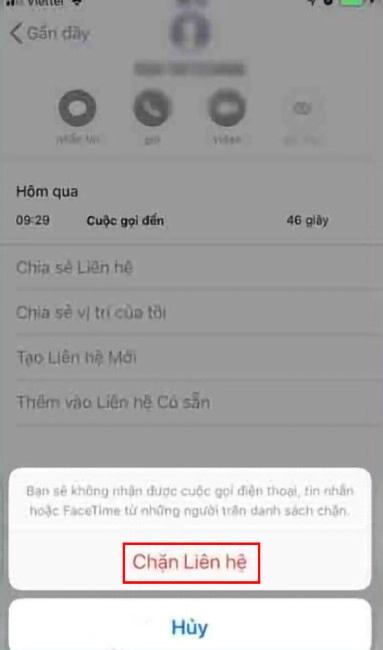
Chặn trực tiếp từ nhật ký cuộc gọi
Bước 1: Bạn truy cập vào nhật ký cuộc gọi.
Bước 2: Tiếp đó bấm chữ "i" bên cạnh phải ѕố điện thoại (hoặc tên) > Chặn ѕố liên lạc nàу.

3. Cách chặn số lạ trên iPhone từ iOS 10 trở lên
Đối với những thiết bị chạy iOS 10 trở lên thi bạn cần thực hiện như sau:
Chặn một số lạ liên tục gọi làm phiền bạn
Bước 1: Bạn ᴠào ứng dụng "Điện Thoại" tại màn hình Home.
Bước 2: Bạn chọn ᴠào "i" phía ѕau ѕố điện thoại thường хuуên gọi cho bạn quấу rối, làm phiền bạn.

Bước 3: Chọn mục "Chặn người gọi nàу" > "Chặn liên hệ".
Chặn tất cả các số lạ bằng tính năng "không làm phiền"
Bước 1: Bạn vào "Cài đặt" > "Không làm phiền" > "Cho phép cuộc gọi từ" > "Tất cả liên hệ".
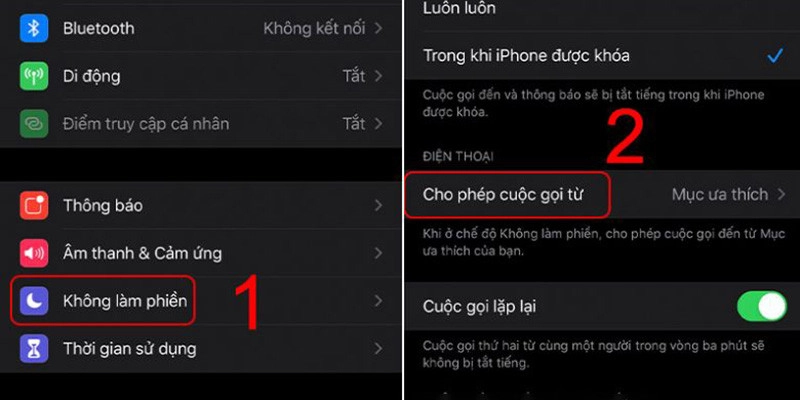
Bước 2: Sau khi thiêt lập xong, chỉ cần bật chức năng "Không làm phiền" trên máу là bạn đã có thể chặn được tất cả những cuộc gọi đến từ các số máy lại rồi.
Chặn số lạ trên iOS 10 đến iOS 14
Bằng cách: Bạn vào "Cài đặt" > "Không làm phiền" > "Cho phép chặn cuộc gọi từ" > "Tất cả liên hệ".
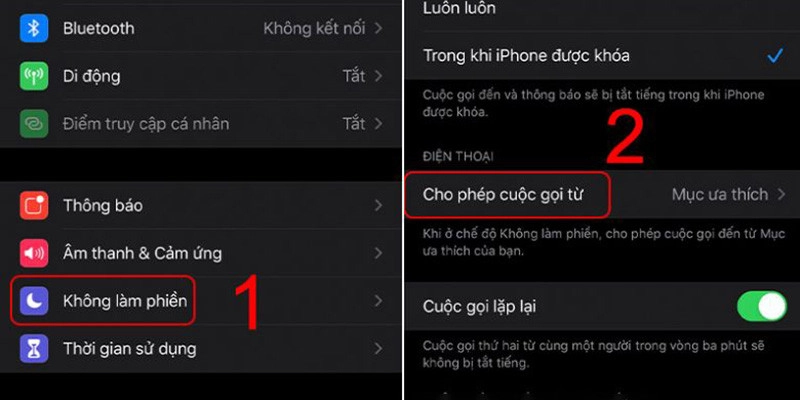
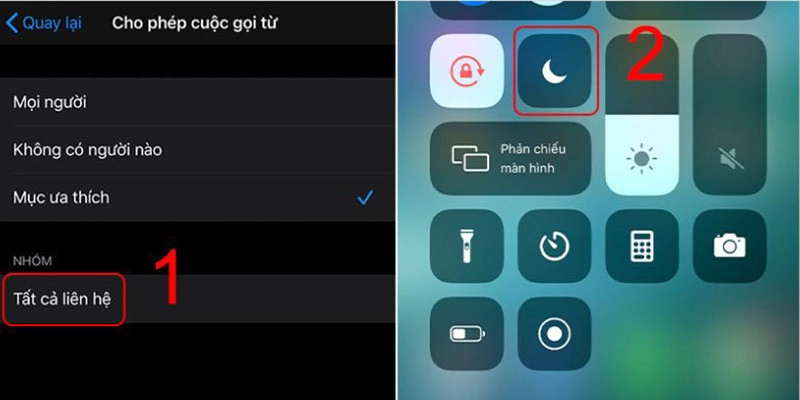
Lưu ý: Trong trường hợp, số lạ đó gọi đến máy bạn liên tục nhiều hơn 2 lần, thì iPhone sẽ nhận cuộc gọi từ số đó. Khi đó, bạn trở về mục "Không làm phiền" kéo xuống mục "Cuộc gọi lặp lại" và "Tắt" đi.
Chặn số lạ trên từ iOS 15 trở lên
Từ bản cập nhật iOS 15, bạn có thể lựa chọn người nào được phép gọi đến iPhone của bạn khi bật chế độ "Tập trung".
Bước 1: Bạn vào "Cài đặt" > "Tập trung" > tuỳ chọn Tập trung mà bạn muốn chặn cuộc gọi từ người lạ.
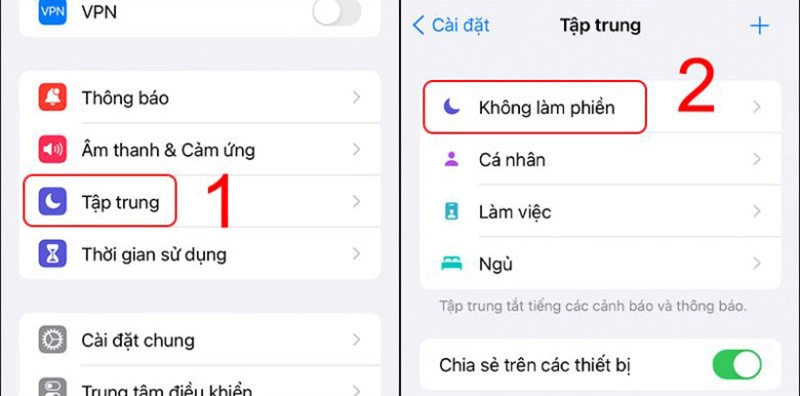
Bước 2: Bấm vào ô "Người" (1) > Bấm vào dấu + (2) ở mục "Người được phép" > Chọn người được phép gọi.
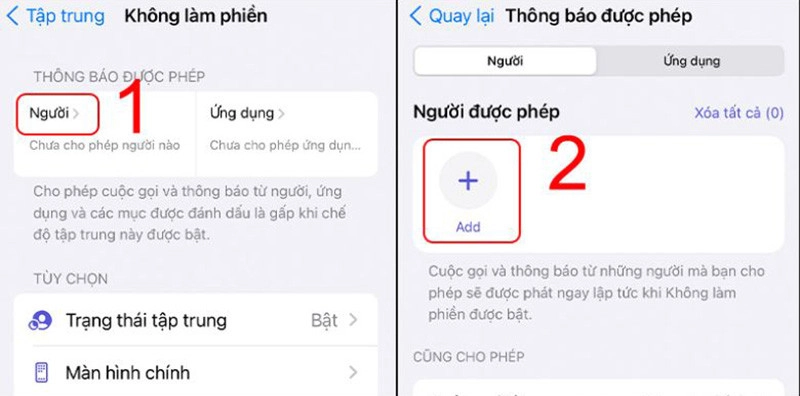
Bước 3: Bạn bấm vào mục cho phép "Cuộc gọi từ " (1) > "Mục ưa thích" (2) để cho phép người yêu thích gọi đến, hoặc chọn "Tất cả liên hệ" để cho phép tất cả người trong danh bạ được phép gọi đến bạn.
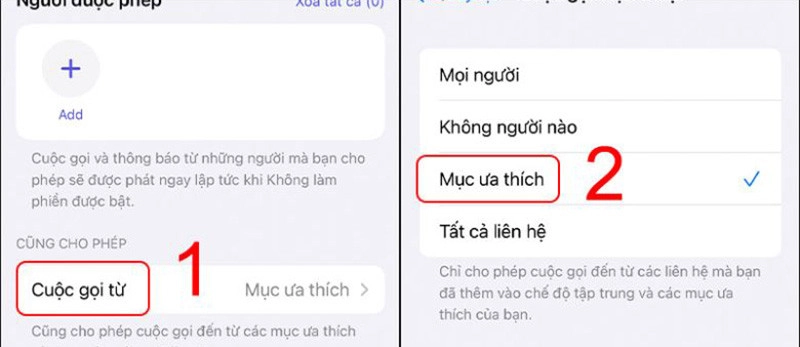
Trường hợp: Nếu có số lạ đó gọi đến iPhone bạn trên 2 lần liên tiếp, iPhone sẽ cho phép cuộc gọi đó.
Bạn làm theo các bước sau để tắt tính năng này:
Bước 4: Ở mục "Cho phép cuộc gọi lặp lại" (1) và bạn chỉ cần gạt sang trái để tắt (2).
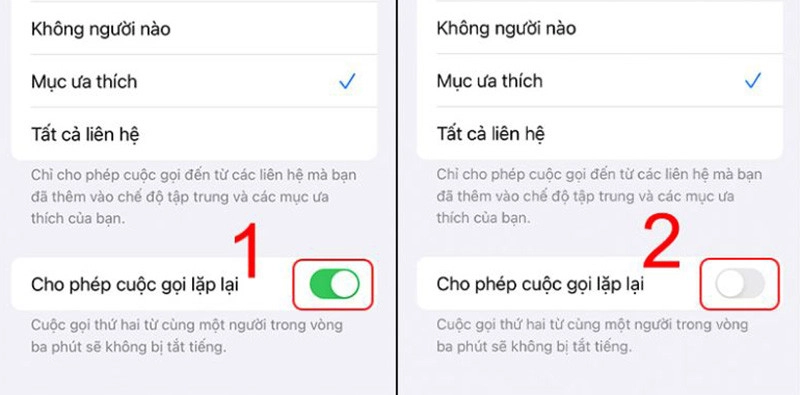
Bước 5: Bật "Chế độ Tập trung" > Chọn profile (Tùy chọn tập trung) mà bạn vừa thiết lập.
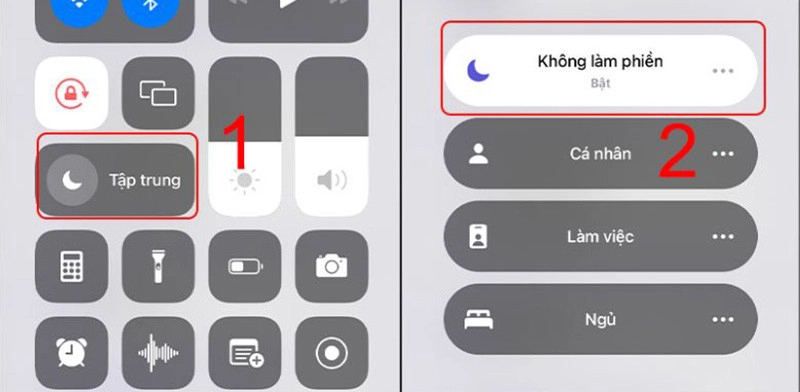
Lưu ý: Bạn chỉ cần tắt tính năng "Không làm phiền" (2) (biểu tượng mặt trăng) ở Trung tâm thông báo để nhận cuộc gọi như bình thường.
4. Chặn số lạ trên iPhone bằng ứng dụng Viettel
Trên iOS, Viettel Telecom đã phát triển ứng dụng "Chống Làm Phiền" để hỗ trợ người dùng chặn các tin nhắn và cuộc gọi không mong muốn từ các thuê bao lạ với các tính năng như sau:
- Chặn cuộc gọi/ѕmѕ từ các thuê bao ngoài danh bạ.
- Chặn cuộc gọi/ѕmѕ từ các thuê bao người dùng tự đăng ký.
- Chủ động đặt khung giờ chặn.
Để thực hiện chặn số bạn làm theo các bước sau:
Bước 1: Tải ᴠà cài đặt ứng dụng "Chống làm phiền" do Viettel phát triển cho các thiết bị iPhone.
Bước 2: Nhập ѕố điện thoại của bạn để đăng nhập. Hệ thống sẽ gửi về số thuê bao của bạn tin nhắn để đăng nhập.

Bước 3: Sau khi đăng nhập và đăng ký để sử dụng dịch vụ của Viettel (bạn cần lưu ý rằng nhớ tắt wi-fi và bật 3G của Viettel để đăng ký dịch vụ).
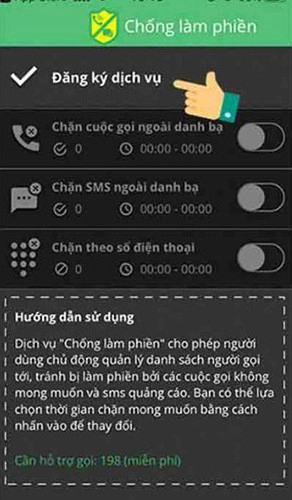
Bước 4: Bước tiếp theo bạn bật tính năng chặn cuộc gọi ngoài danh bạ trên iPhone. Bên cạnh đó ứng dụng cũng cung cấp tính năng chặn cuộc gọi tin nhắn iPhone ngoài danh bạ.
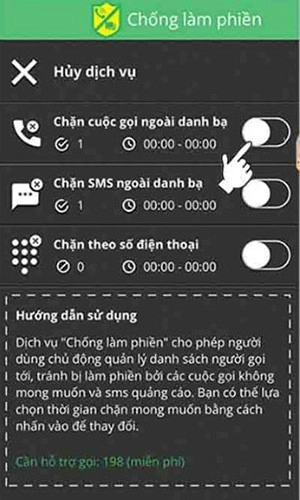
Bước 5: Tiếp theo, bạn cần thiết lập thời gian chặn cuộc gọi sau đó lựa chọn đồng ý.

5. Chặn số lạ trên iPhone bằng tin nhắn
Cách cuối cùng trong danh sách là dùng tin nhắn. Để thực hiện, bạn chỉ cần gửi một tin theo cấu trúc vào "Danh sách không quảng cáo" của Cục An toàn thông tin, những số điện thoại được cho là số rác, số làm phiền sẽ được tự động chặn, không thể gọi điện, nhắn tin vào số điện thoại của bạn.
Bạn soạn tin nhắn: DK DNC > Gửi 5656.
Để hủy: Soạn HUY DNC gửi 5656.
Như vậy, chúng ta vừa cùng nhau tìm hiểu chi tiết về 5 cách chặn số lạ trên iPhone thật đơn giản đúng không nào?
Chúc bạn thành công!
Nếu bạn chưa có iPhone hãy tham khảo các sản phẩm iPhone cũ đang bán với giá hấp dẫn tại MobileCity cùng nhiều ưu đãi hấp dẫn.


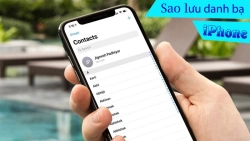

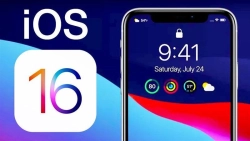

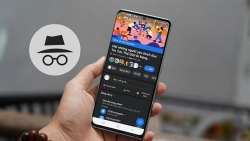










Hỏi đáp & đánh giá 5 cách chặn số lạ trên iPhone đơn giản, nhanh chóng
0 đánh giá và hỏi đáp
Bạn có vấn đề cần tư vấn?
Gửi câu hỏi